Tidak bisa disangka ternyata pembuat winamp itu adalah salah orang
yang menyukai Fitur rahasia sebagai mana orang banyak yang membuat
software untuk menunjukan semua isi Fiturnya namun Winamp menyembunyikan
Fiturnya ini.
1. Form Winamp Disko
Caranya cukup mudah cukup tekan CTRL + ALT + SHIFT setelah ditekan jangan dilepas dulu. Ketikan“N U L L S O F T” dari keyboard, maka winamp akan Berdisko
2. Visualisation Berbentu Ilama Menunduk
Biasanya tampilan Visualisation Winamp adalah beberntuk Bar dan
Curve. Tapi pernahkah anda mencoba untuk membuatnya menjadi tampilan
sebuah Ilama ? yap caranya cukup mudah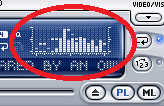
Lebarkan terlebih dahulu Winamp Formnya seperti ini








